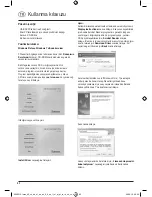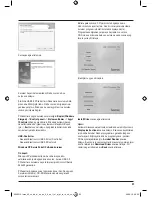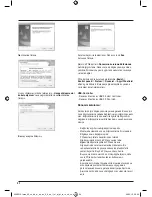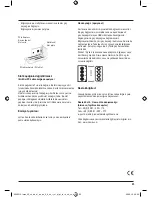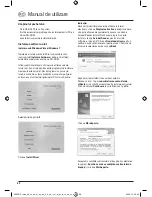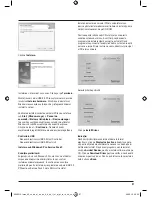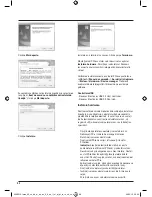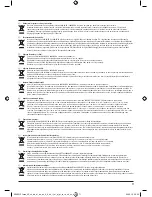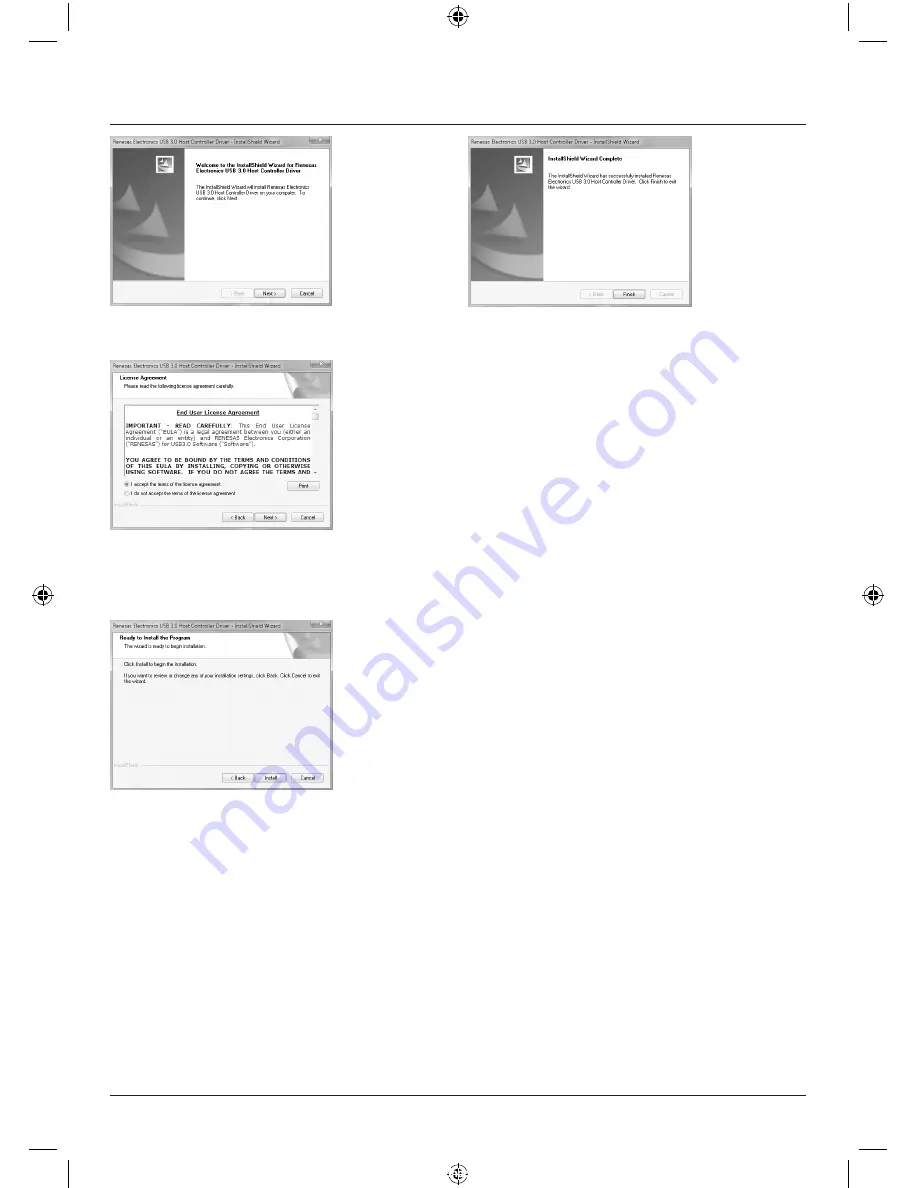
68
Click pe
Mai departe.
Acceptaþi condiþiile contractului de licenþã prin selectarea
la opþiuni „
Sunt de acord cu condiþiile contractului de
licenþã
” şi click pe
Mai departe.
Click pe
Instalare.
Instalarea s-a terminat cu succes. Click apoi pe
Terminare
.
Montaţi cardul PCIe conform celor descrise în capitolul
Instalare hardware
. Porniţi apoi calculatorul, Windows
recunoaşte noul dispozitiv şi integrează driverul instalat în
sistem.
Verificarea instalãrii corecte a cardului PCIe se poate face
sub
Start->Panoul de comandã -> Servicii şi întreþinere
->Sistem->Hardware->Device manager
. Trebuie sã
aveþi urmãtoarele înregistrãri fãrã semne de exclamare
galbene
Controllere USB
• Renesas Electronics USB 3.0 Host Controller
• Renesas Electronics USB 3.0 Root Hub
Instalare hardware
Pentru montarea cardului trebuie să deschideţi calculatorul.
Atenţie în mod obligatoriu, calculatorul trebuie separat în
prealabil de la reţeaua electrică. În cazul în care nu sunteţi
foarte familiarizat cu construcţia calculatorului dvs., vă
rugăm să citiţi manualul computerului dvs. sau întrebaţi un
specialist.
• Opriţi toate aparatele conectate şi calculatorul dvs.
• Debranşaţi PC-ul, înainte de a începe montarea.
• Deschideţi carcasa calculatorului
• Ţineţi cardul PCIe de colţuri, introduceţi-l în slotul
PCIe liber.
Indicaţie:
Atenţie la electricitatea statică, aceasta
poate deteriora atât cardul PCIe cât şi calculatorul dvs.
Descărcaţi-vă prin atingerea unui obiect metalic. Căutaţi
un slot PCIe liber. Îndepărtaţi plăcuţa metalică de la
acest slot. Păstraţi cu grijă şurubul, o să aveţi nevoie de el
la fixarea cardului PCIe.
• Apăsaţi cardul cu grijă, până când urechea de prindere se
aşează şi contactele aurite intră complet în locaş.
• Fixaţi cardul cu ajutorul şurubului tăbliţei slotului.
• Închideţi carcasa calculatorului şi racordaţi-l din nou la
reţea.
• Porniţi din nou acum calculatorul dumneavoastră.
00053121man_V2_cs_de_el_en_es_fi_fr_hu_it_nl_pl_pt_ro_ru_sk_sv_tr.indd 68
30.03.12 09:35